在Win10上设置快连VPN,只需从官网下载客户端,安装后登录账户,点击中央连接按钮即可。整个过程不到三分钟,无需手动配置,安全快捷。
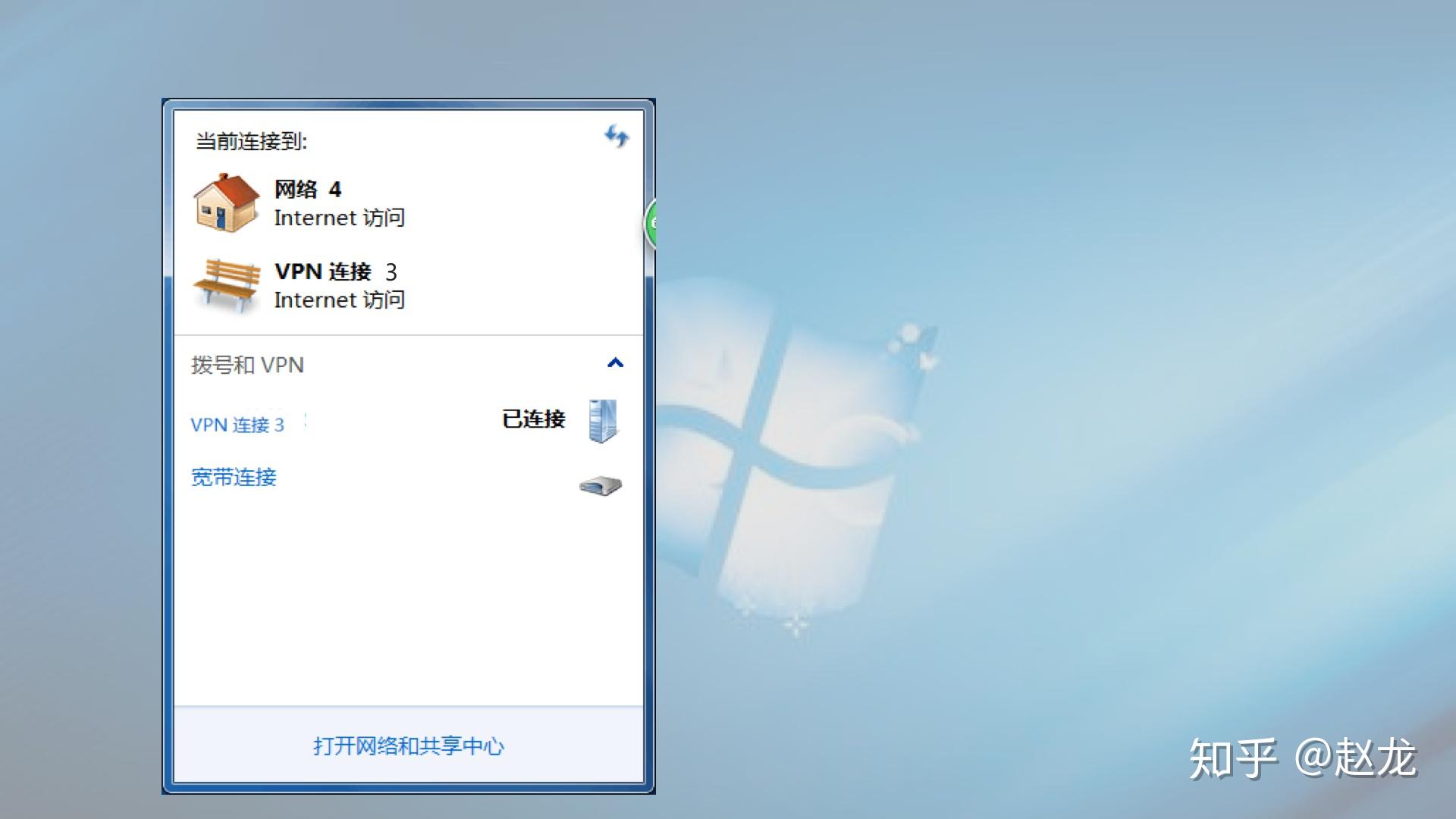
- 为什么要为您的 Windows 10 电脑配置 VPN?
- 快连 VPN (LetsVPN) Windows 10 客户端下载与安装
- 如何在 Windows 10 上连接快连 VPN?
- Windows 10 快连 VPN 常见问题与解决方案
- 快连 VPN 在 Windows 10 上的进阶技巧
- 对比:快连 VPN 客户端 vs. Windows 10 手动设置
为什么要为您的 Windows 10 电脑配置 VPN?
在日常工作和娱乐中,Windows 10 电脑是我们的核心工具。然而,开放的网络环境也带来了诸多风险与限制。为您的电脑配置一款像快连VPN这样可靠的工具,能够显著提升您的上网体验和安全保障。首先,它能加密您的所有网络数据,当您连接咖啡馆、机场等公共 Wi-Fi 时,可以有效防止个人敏感信息(如密码、银行账户)被窃取,构筑一道坚固的安全防线。
其次,VPN 能够帮助您突破地理位置的限制。无论您是想访问特定国家的游戏服务器、流媒体库,还是需要查阅海外的学术资料,快连VPN都能通过其遍布全球的服务器节点,让您仿佛身处当地,轻松获取所需内容。这对于需要跨国协作的专业人士和追求多元化娱乐内容的用户来说,意义重大。快连VPN承诺“永远都能连上”,确保您在任何时候都能稳定地访问全球网络。
快连 VPN (LetsVPN) Windows 10 客户端下载与安装
为 Windows 10 设备安装快连VPN官方客户端是体验其全部功能的最优方式。相比系统自带的繁琐的手动设置,官方客户端提供了图形化的简洁界面、智能的线路选择以及更强大的安全功能,整个过程非常简单。
第一步:访问官网下载安装包
请通过浏览器访问 LetsVPN 官方网站: https://www.lets-vpns.com。网站会自动识别您的操作系统为 Windows。在页面上找到并 点击“Windows版下载” 按钮。浏览器将开始下载名为 `LetsVPN.exe` 的安装程序。请耐心等待下载完成,文件体积很小,通常只需几十秒。
第二步:运行安装程序
下载完成后,在您的“下载”文件夹中找到 `LetsVPN.exe` 文件。双击该文件 启动安装向导。Windows 10 可能会弹出用户账户控制(UAC)提示,询问您是否允许此应用对您的设备进行更改,请点击 “是” 继续。安装过程是全自动的,无需进行任何额外配置。程序会自动安装到默认路径,并创建一个桌面快捷方式。安装完成后,快连VPN将自动启动。
如何在 Windows 10 上连接快连 VPN?
安装成功后,您距离自由安全的网络仅一步之遥。快连VPN的设计理念就是极致简约,让任何用户都能轻松上手。
登录您的快连 VPN 账户
首次打开快连VPN客户端,您会看到一个简洁的登录界面。如果您已经是快连VPN的用户,请直接 输入您的邮箱和密码 登录。如果您是新用户,可以点击界面上的注册链接,或直接在我们的官网 https://www.lets-vpns.com 注册新账户。我们提供新用户试用时长,让您在购买前充分体验产品的卓越性能。
一键连接与节点选择
登录成功后,您会看到一个巨大的圆形连接按钮。这是快连VPN的核心操作区。默认情况下,程序会启用 “智能连接” 模式,自动为您匹配当前延迟最低、速度最快的服务器线路。您只需 单击中央的连接按钮,程序状态变为“已连接”,电脑的IP地址便成功切换,所有网络流量都将通过加密通道传输。
如果您有特定地区的连接需求,可以点击当前线路名称(如“智能连接”),会弹出一个服务器列表。您可以在这里根据国家或地区手动选择心仪的节点,例如选择美国节点以观看当地流媒体。快连VPN的全球服务器网络确保您总能找到满足需求的最佳线路。
Windows 10 快连 VPN 常见问题与解决方案
即便快连VPN拥有极高的稳定性,有时也可能因为本地网络环境或系统设置遇到一些小问题。以下是一些常见情况及其解决方法。
为什么我的快连 VPN 连接不上?
连接失败通常由几个原因造成。首先,请检查您的本地网络连接是否正常,尝试打开一个普通网页。其次,可能是防火墙或安全软件阻止了VPN的连接。您可以暂时 关闭 Windows Defender 防火墙或第三方杀毒软件 后再尝试连接。最后,尝试在快连VPN的服务器列表中 切换至另一个不同的节点,有时特定线路可能正在维护。
连接后网速很慢怎么办?
VPN 连接必然会带来一定的速度损耗,但如果速度下降得非常明显,可以尝试以下优化方法。第一,在服务器列表中选择一个地理位置离您更近的节点,通常物理距离越近,延迟越低,速度越快。第二,断开VPN连接后,在客户端的设置中 切换网络协议(例如从自动切换到性能更优的协议),然后重新连接。第三,避开上网高峰时段,或者切换到一个负载较低的服务器。
如何更换 VPN 线路或协议?
更换线路非常简单。在主界面已连接状态下,点击当前的线路名称,即可从弹出的列表中选择新的服务器位置。更换协议则需要进入 “设置” 菜单。在设置界面中,您通常可以找到“连接”或“协议”选项,在这里您可以选择不同的VPN协议。快连VPN客户端会自动为您优化协议,但手动调整可以在特定网络环境下获得更好效果。
快连 VPN 在 Windows 10 上的进阶技巧
除了基础的连接功能,快连VPN还提供了一些强大的进阶功能,让您的使用体验更加个性化和高效。
应用程序分流 (Split Tunneling) 功能
这是一个非常实用的功能。它允许您选择哪些应用程序的流量通过VPN,哪些则直连本地网络。例如,您可以设置让浏览器通过VPN访问海外网站,同时让本地的游戏或办公软件直连网络以获得最低延迟。在快连VPN的 “设置” 菜单中找到 “分应用代理” 或类似选项,然后根据您的需求添加或排除特定的应用程序即可。
开机自动启动设置
如果您希望每次打开电脑都能立即获得VPN的保护,可以在设置中启用 “开机自动启动” 功能。这样一来,快连VPN会随 Windows 10 系统一同启动。您还可以配合 “启动后自动连接” 选项,实现全自动化的网络保护,无需每次都手动操作,省时省心。
对比:快连 VPN 客户端 vs. Windows 10 手动设置
有些用户可能想知道使用快连VPN客户端和在Windows 10网络设置中手动配置VPN有何不同。虽然两者都能实现连接,但体验和功能上存在巨大差异。使用官方客户端无疑是更优的选择。
| 功能特性 | 快连 VPN 官方客户端 | Windows 10 手动设置 |
|---|---|---|
| 易用性 | 极高,一键安装,一键连接 | 较低,需要手动输入服务器地址、协议类型、账户密码等复杂信息 |
| 线路切换 | 非常方便,在列表中轻松点击切换 | 非常繁琐,每换一个服务器就需要重新创建一个连接配置 |
| 智能功能 | 支持智能连接、分应用代理、断线重连等高级功能 | 无,仅提供基础连接功能 |
| 安全性 | 更高,内置DNS防泄漏、Kill Switch等专业安全特性 | 基础,依赖于协议本身,缺乏额外的安全加固 |
| 更新与维护 | 官方自动更新,确保持续可用性和最佳性能 | 无,服务器地址失效后需用户自行寻找和更新 |
通过上表对比可以清晰地看到,使用快连VPN为Windows 10设计的专用客户端,不仅操作更便捷、功能更强大,还能获得更可靠的安全保障和技术支持。为了获得最佳的网络体验,我们强烈建议所有Windows 10用户直接下载并使用我们的官方应用程序。



